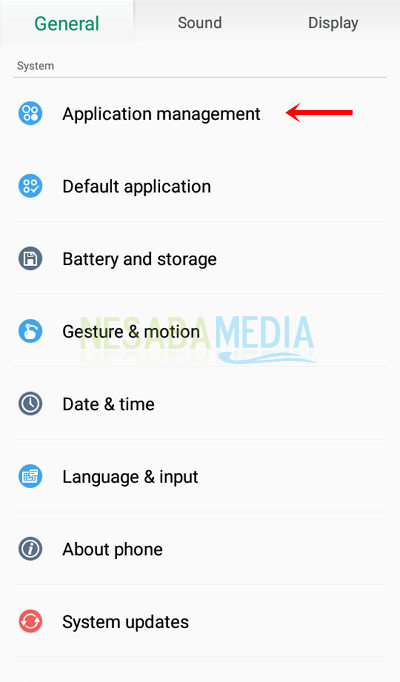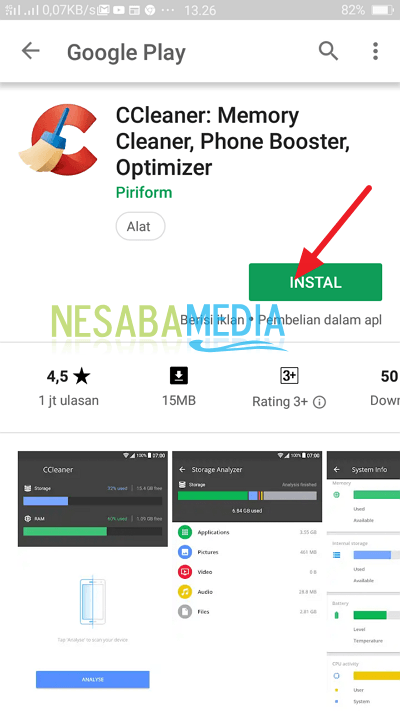2 spôsoby, ako odinštalovať veľa aplikácií na Android bez root, úspech!
Veľký výber aplikácií, ktoré sa dajú použiť, umožňuje používateľom ľahko vyskúšať aplikáciu pomocounainštalovať potom odinštalujte ho ak nie, ako sa očakávalo a už nepotrebovalo.
Pretože to nie je nezvyčajné, keď už aplikácia existujenepoužívané, ale stále nainštalované na zariadení s Androidom. To sa vlastne rovná neefektívnemu plytvaniu úložnou kapacitou zariadenia.
Používatelia sa preto môžu odinštalovaťvšetky aplikácie, ktoré už nepotrebujete alebo nepoužívate. Rýchlosť výkonu zariadenia, šetrenie batérií a skladovanie sa teda dajú použiť na iné účely.
Ako odinštalovať veľa aplikácií na Android
Pokiaľ ide o cestu odinštalujte ho Veľa aplikácií súčasne v systéme Android vyžaduje aplikácie tretích strán. To znamená, že musímenainštalovať ďalšie aplikácie, ktoré môžu pomôcťodinštalujte ho veľa aplikácií naraz. Pretože nie všetky Androidy majú náradie čo môžeodinštalujte ho veľa aplikácií naraz. Toto sú 2 spôsoby odinštalujte ho veľa aplikácií súčasne na Android:
A. Používanie aplikácie Clean Master
Zdá sa, že táto jedna aplikácia pozná veľa ľudí. Aplikácia, ktorá bolastiahnite si ho viac ako miliarda ľudí má mnoho funkcií. Jedným z nich je možnosť odstrániť alebo odinštalujte ho veľa aplikácií naraz. Pretože bude veľmi únavné, ak chcete aplikáciu, ktorú chcete byťodinštalujte ho spolu desiatky.
Nah. Táto aplikácia Clean Master obsahuje funkcie pre odinštalujte ho veľa aplikácií veľmi rýchlo. V tomto článku používam Clean Master verziu 5.14.3.5859. Pretože v niektorých verziách je umiestnenie tejto funkcie odlišné.
1. Stiahnite si ju a nainštalovať aplikácie Čistý pán na Obchod Play.

2. Potom, otvorte aplikáciu Čistý pán > potom vybrať kartu menu náradie.

3. Vedľa časti Uvoľnite priestor, prosím vybrať Správca aplikácií.

4. Potom sa zobrazia všetky aplikácie, ktoré sú nainštalované na vašom zariadení s Androidom. Zoznam aplikácií, ktoré sa objavia na základe poslednej inštalácie aplikácie do zariadenia. bezodkladne vyberte alebo začiarknite políčko boxy o žiadosti to chcete odinštalujte ho > a potom stlačte tlačidlo UNINSTALL.
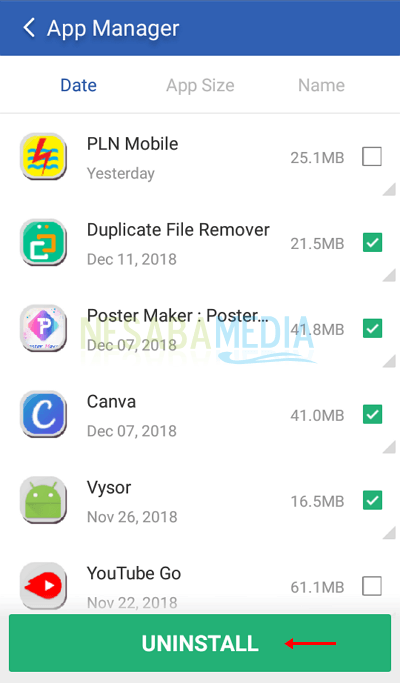
5. Potom sa objaví potvrdzovacie dialógové okno týkajúce sa vymazania alebo odinštalujte ho aplikácie. prosím vybrať OK pokračovať. Počkajte, kým sa proces nevykoná odinštalujte ho dokončená. Potom cesta odinštalujte ho mnoho aplikácií súčasne v systéme Android pomocou tejto aplikácie Čistý pán bolo hotové.

B. Používanie aplikácie Easy Uninstaller
Na rozdiel od prvej aplikácie, ktorá je o niečo ťažšia a zaberá pomerne veľa pamäte, je druhá aplikácia, ktorá sa má použiť, pomerne ľahká.
Veľkosť aplikácie Jednoduchý odinštalačný program to samotné je iba 5,04 MB. Aplikácia, ktorá bolastiahnite si ho od viac ako 100 miliónov používateľov vám to môže pomôcť nielen odstrániť aplikáciu, ale môže to aj urobiť skenovanie vírusov.
1. Stiahnite si ju a nainštalovať aplikácie Jednoduchý odinštalačný program na Obchod Play.
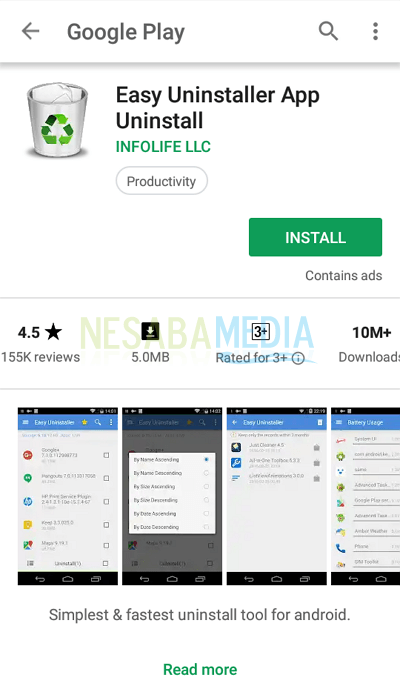
2. Potom otvorte aplikáciu > potom vybrať ZAČNITE POUŽÍVAŤ TERAZ, Počkajte na dokončenie procesu inicializácie.

3. Potom sa zobrazia všetky aplikácie, ktoré sú nainštalované na vašom zariadení s Androidom. Len choďte do toho, prosím vyberte alebo začiarknite políčko boxy o žiadosti ktoré chcete odstrániť alebo odinštalujte ho > potom vyberte UNINSTALL.

4. Ďalej prosím vybrať odinštalujte ho vo všetkých aplikáciách. Počkajte, kým sa proces nevykoná odinštalujte ho dokončená. Potom cesta odinštalujte ho mnoho aplikácií súčasne v systéme Android pomocou tejto aplikácie Jednoduchý odinštalačný program bolo hotové.

Ľahké nie je tak odinštalujte ho Veľa aplikácií pre Android? Teraz pomocou vyššie uvedenej metódy nemôžeme len skrátiť čas v procese odinštalujte ho veľa aplikácií naraz.
Môžeme však tiež lepšie využívať úložný priestor a batériu. S oboma vyššie uvedenými nemusíte robiť to koreň smerom k vášmu Androidu ako väčšina ostatných aplikácií.
Toľko článkov o spôsob odinštalujte ho veľa aplikácií pre Android, Dúfajme, že tento článok je pre vás užitočný. Neustále navštevujte Nesabamedia, aby ste získali zaujímavé a aktuálne informácie.